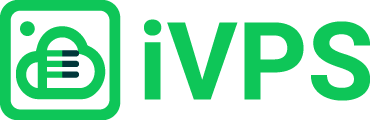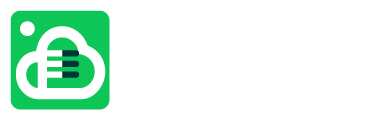Telegram là một ứng dụng nhắn tin phổ biến với nhiều tính năng hữu ích, trong đó có khả năng tạo bot để tự động hóa các tác vụ. Trong bài viết này, chúng ta sẽ cùng tìm hiểu cách tạo một Telegram bot và lấy thông tin bot token để sử dụng, đồng thời chúng ta cũng sẽ tìm hiểu cách lấy thông tin user id của chính mình để bot có thể nhắn tin tới.
Hướng dẫn tạo Telegram bot và lấy bot token
Bước 1: Tạo bot trên Telegram
- Mở ứng dụng Telegram trên điện thoại hoặc máy tính của bạn.
- Tìm kiếm “BotFather” trên thanh tìm kiếm và chọn BotFather có dấu tích xanh.
- Nhấn vào nút “Start” để bắt đầu cuộc trò chuyện với BotFather.
- Gõ lệnh
/newbotvà nhấn Enter. - Nhập tên cho bot của bạn và nhấn Enter. Tên này sẽ hiển thị cho người dùng khi họ tương tác với bot.
- Nhập tên người dùng (username) cho bot và nhấn Enter. Tên người dùng phải kết thúc bằng chữ “bot” (ví dụ: ivpsbot).
- Sau khi hoàn tất, BotFather sẽ gửi cho bạn một mã token. Đây là mã bạn sẽ sử dụng để truy cập vào API của Telegram.
Ok xong bước này là coi như bạn đã tạo Telegram bot thành công.
Bước 2: Lấy thông tin bot token
- Lưu lại mã token mà BotFather đã gửi cho bạn. Đây là thông tin quan trọng để kết nối bot của bạn với các dịch vụ khác.
- Để kiểm tra lại mã token, bạn có thể vào cuộc trò chuyện với BotFather và gõ lệnh
/tokenđể nhận lại mã token của bot.
Bước 3: Sử dụng bot token
Với mã token này, bạn có thể tích hợp bot của mình vào các ứng dụng hoặc dịch vụ khác. Ví dụ, bạn có thể sử dụng mã token để gửi thông báo từ website của bạn đến Telegram, tích hợp vào ứng dụng iVPS để gửi thông báo khi tài khoản root đăng nhập, hoặc tạo các lệnh tự động hóa khác.
Lưu ý
Bảo mật Telegram token là vô cùng quan trọng vì token này đóng vai trò như một chìa khóa truy cập vào Telegram bot của bạn. Nếu token bị lộ, người khác có thể kiểm soát bot của bạn, gửi tin nhắn không mong muốn, hoặc thậm chí truy cập vào dữ liệu nhạy cảm. Để bảo vệ Telegram bot và thông tin cá nhân của bạn, hãy luôn giữ token an toàn và không chia sẻ nó với bất kỳ ai. Nếu bạn nghi ngờ token đã bị lộ, hãy tạo một token mới ngay lập tức thông qua BotFather.
Hướng dẫn lấy user id của chính mình để nhận tin nhắn
Việc lấy user ID của tài khoản Telegram có thể hữu ích trong nhiều trường hợp, chẳng hạn như khi bạn muốn tích hợp với các dịch vụ khác hoặc sử dụng bot. Dưới đây là một số cách để bạn có thể dễ dàng lấy user ID của mình.
Cách 1: Sử dụng Telegram bot Userinfobot
- Mở ứng dụng Telegram trên điện thoại hoặc máy tính của bạn.
- Tại mục tìm kiếm, gõ
@userinfobotvà chọn bot có tên Userinfobot. - Nhấn vào nút “Start” để bắt đầu cuộc trò chuyện với Userinfobot.
- Bot sẽ tự động gửi cho bạn thông tin về tài khoản của bạn, bao gồm user ID. User ID sẽ xuất hiện dưới dạng một dãy số sau chữ “ID”.
Cách 2: Sử dụng Telegram bot Get My ID
- Mở ứng dụng Telegram và tìm kiếm bot
@get_id_bot. - Nhấn vào bot và chọn “Start”.
- Bot sẽ gửi lại cho bạn user ID của tài khoản Telegram của bạn.
Cách 3: Sử dụng phiên bản web của Telegram
- Truy cập phiên bản web của Telegram tại địa chỉ web.telegram.org.
- Đăng nhập vào tài khoản Telegram của bạn.
- Nhấp vào biểu tượng ba dòng ở góc trên bên trái màn hình.
- Chọn “Cài đặt” từ menu thả xuống.
- Kéo xuống phía dưới và bạn sẽ thấy user ID của mình bên cạnh tên người dùng.
Lời kết
Việc tạo một Telegram bot, lấy thông tin bot token, lấy user ID của tài khoản Telegram rất đơn giản, nhanh chóng, và có thể thực hiện qua nhiều cách khác nhau. Nếu bạn có bất kỳ câu hỏi nào, hãy để lại bình luận bên dưới nhé!